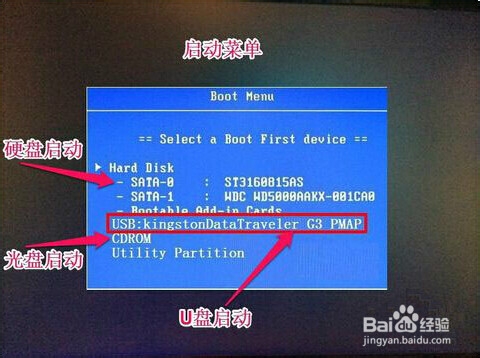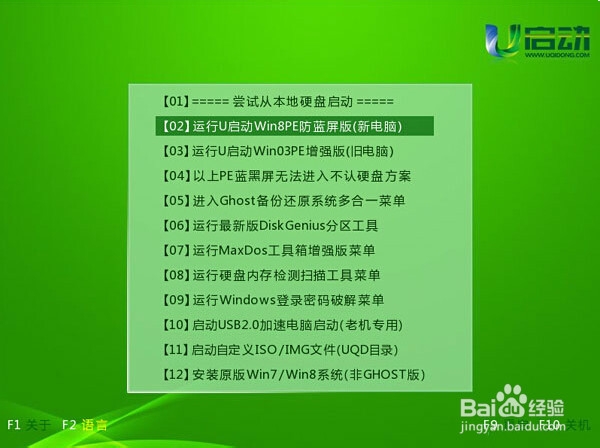华硕ZX50使用u启动一键u盘改装win7系统
1、把已经使用u启动最新版软件制作好的u盘启动盘插入电脑u衡痕贤伎sb插口,接着重启电脑,在出现华硕ZX50开机logo画面时按“ESC”快捷键进入启动项选择窗口,如图所示:
2、进入到启动项选择窗口后,选择u盘启动,按回车键确认选择执行,如图所示:
3、接着进入u启动主菜单界面,选择【02】运行u启动win8pe防蓝屏版,按回车键执行,下图所示:
4、进入到u启动win8pe卺肿蓦艚系统后,u启动pe装机工具会自动打开并加载。单击选择c盘,再点击“确定”按钮继续,如图所示:
5、接着会弹出询问窗口,点击“确定”按钮执行即可,如图所示:
6、然后等待释放gho安装程序并自动重启电脑即可,如图所示:
7、电脑重启后自动完成后续程序安装,并设置相关账户参数。至此我们就为华硕ZX50装上win7系统了。
声明:本网站引用、摘录或转载内容仅供网站访问者交流或参考,不代表本站立场,如存在版权或非法内容,请联系站长删除,联系邮箱:site.kefu@qq.com。
阅读量:50
阅读量:57
阅读量:47
阅读量:78
阅读量:58